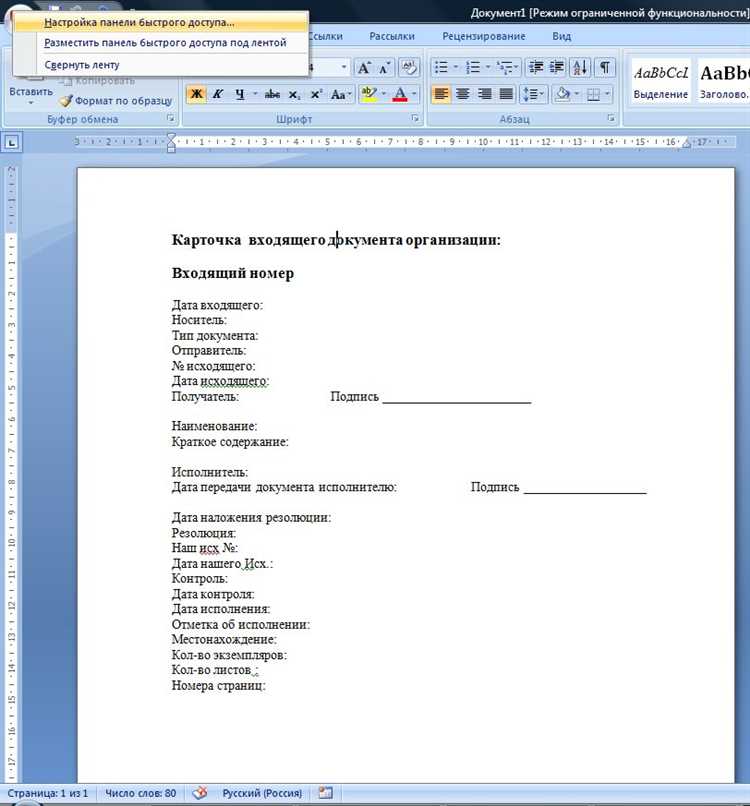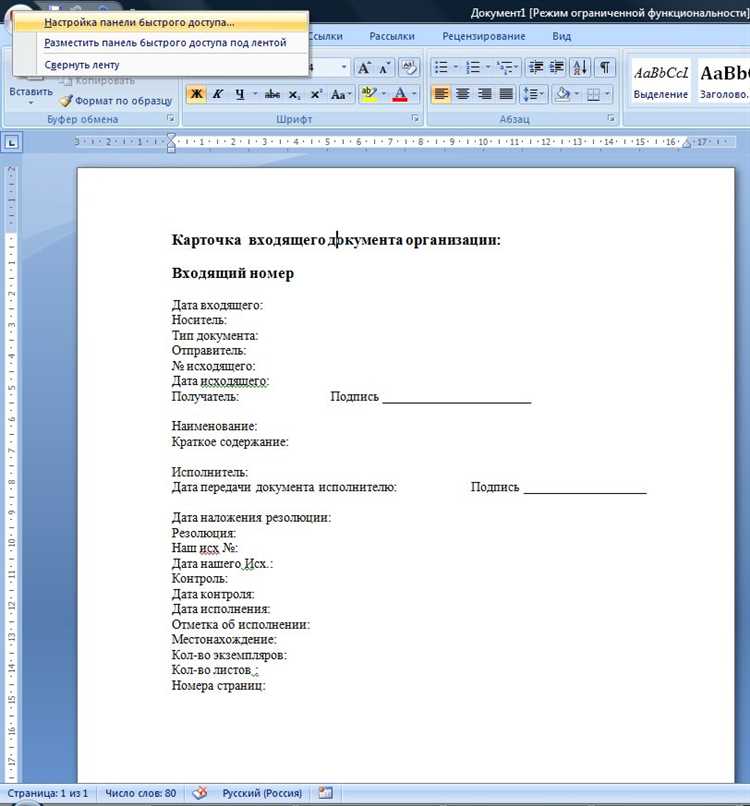
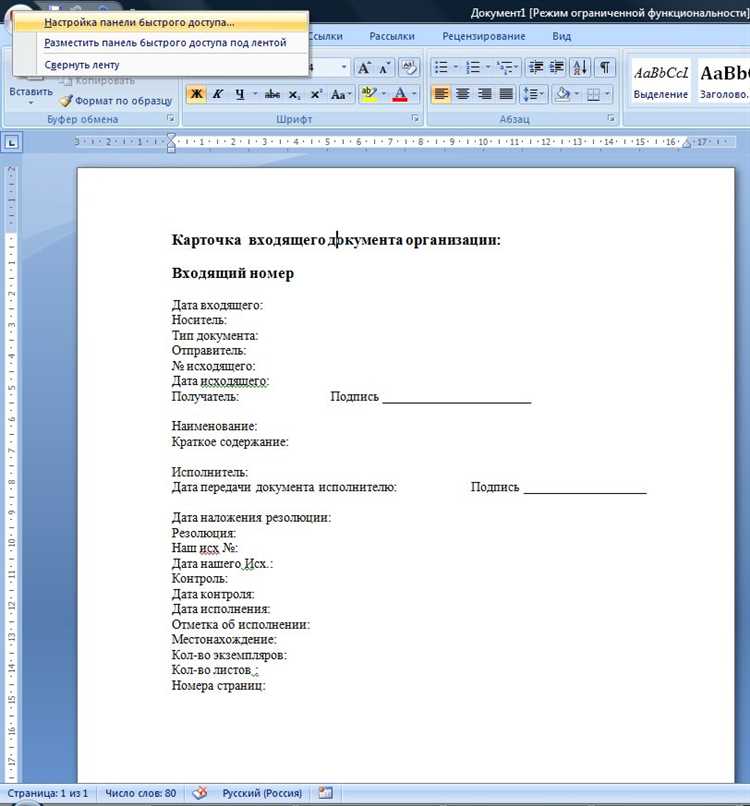
Microsoft Word — один из самых популярных текстовых редакторов, который широко используется для создания и редактирования документов различных типов. Один из самых полезных инструментов, предоставляемый программой, — это возможность создания и настройки шаблонов. Шаблоны позволяют сохранить определенный формат документа, что экономит время и упрощает процесс создания новых файлов.
Создание шаблона в Microsoft Word очень просто. Для этого нужно открыть пустой документ и настроить его в соответствии с вашими потребностями. Вы можете задать стиль оформления текста, шрифт, размер, цвет, добавить необходимые разделы и так далее. Когда документ будет готов, откройте меню «Файл» и выберите «Сохранить как». В появившемся окне выберите тип файла «Шаблон Word» и сохраните документ.
Настройка шаблона в Microsoft Word позволяет использовать его для создания новых документов. Когда вы открываете новый файл, вы можете выбрать из списка доступных шаблонов тот, который вы создали. Это удобно, так как каждый раз вам не нужно будет настраивать новый документ с нуля, а просто выбрать нужный шаблон и начать работу. Вы также можете изменить сохраненные шаблоны, добавляя или удаляя разделы, изменяя стиль оформления и т. д.
Создание и настройка шаблонов в Microsoft Word значительно упрощает процесс создания и форматирования документов. Это выгодно как для индивидуальных пользователей, так и для бизнеса. Шаблоны помогают сохранить единообразие и согласованность в документах, а также сэкономить время и усилия при их создании. Откройте для себя все возможности программы и начните использовать шаблоны прямо сейчас.
Что представляют собой шаблоны в Microsoft Word?
Шаблоны в Word позволяют сэкономить время и усилия, так как они уже содержат макеты и настройки, необходимые для конкретного типа документа. Они предоставляют пользователю готовый к использованию формат, включая заголовки, абзацы, разделы и другие элементы документа. Пользователи могут настроить шаблоны собственным образом или использовать предоставленные компанией Microsoft.
Преимущества использования шаблонов в Microsoft Word
-
Быстрое создание документов: Шаблоны позволяют пользователям быстро создавать структурированные документы без необходимости вручную форматировать каждую страницу.
-
Согласованный дизайн: Использование шаблонов помогает обеспечить согласованный внешний вид для всех документов, созданных в рамках одной организации или проекта.
-
Удобство и эффективность: Шаблоны упрощают создание документов, так как они содержат заранее определенные структуры, макеты и форматирование.
-
Персонализация: Шаблоны могут быть настроены в соответствии с потребностями пользователя, позволяя добавлять или удалять разделы, изменять форматирование и вставлять свои данные.
Определение и назначение шаблонов
Шаблон определяет разметку, стиль форматирования и компоненты документа, такие как заголовки, параграфы, таблицы и многие другие. Создание и использование шаблонов позволяет сэкономить время, обеспечивая быстрый и последовательный доступ к определенным элементам форматирования без необходимости их повторного ввода или ручной настройки.
Преимущества использования шаблонов включают единообразие форматирования, гарантирующее целостность и профессиональный вид документов, быстрое создание документов на основе готовых структур, упрощение процесса редактирования и форматирования текста, а также возможность обновления и изменения стилей и компонентов в одном месте и применения этих изменений ко всем связанным документам.
Шаблоны могут быть использованы для создания различных типов документов, начиная от профессиональных писем и резюме, заканчивая отчетами, брошюрами и презентациями. Загрузка сторонних шаблонов или создание собственных позволяет адаптировать процесс форматирования к конкретным требованиям и предпочтениям пользователя.
Использование шаблонов в Microsoft Word — это эффективный способ повысить производительность и качество работы с текстом, обеспечивая удобство и единообразие при создании и форматировании документов.
Как создать новый шаблон в Microsoft Word?
Создание нового шаблона в Microsoft Word позволяет пользователю настроить предварительно заданный формат документа для последующего использования. Шаблон может содержать информацию о форматировании текста, стилях, заголовках, нумерации страниц и других параметрах.
Для создания нового шаблона в Microsoft Word необходимо выполнить следующие шаги:
- Открыть программу Microsoft Word и выбрать пустой документ;
- Настроить необходимое форматирование текста, стили и заголовки, используя доступные инструменты программы;
- Установить параметры нумерации страниц или другие параметры, если это необходимо;
- Сохранить файл как шаблон, выбрав соответствующий формат файла (например, .dotx или .dotm);
- Выбрать место для сохранения шаблона и указать ему соответствующее имя.
После сохранения, новый шаблон будет доступен в разделе «Шаблоны» при создании нового документа в Microsoft Word. Пользователь сможет использовать его для создания документов с предварительно заданными параметрами и форматированием, экономя время и повышая эффективность работы.
Шаги по созданию шаблона в Microsoft Word
Создание шаблона в Microsoft Word позволяет упростить процесс оформления документов, сохранить стиль и форматирование для дальнейшего использования. Вот некоторые шаги, которые помогут вам создать и настроить шаблон в Microsoft Word.
1. Откройте пустой документ
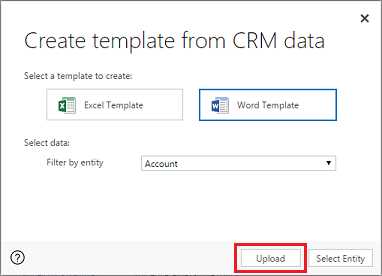
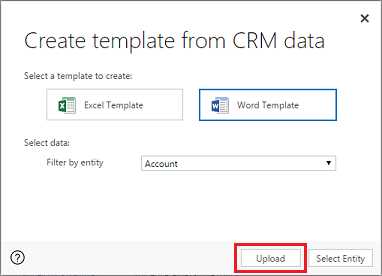
Перед тем как начать создание шаблона, откройте пустой документ в Microsoft Word. Вы можете выбрать любой режим отображения, который вам удобен (например, «Стандартный режим»).
2. Определите макет и стиль документа
Определите желаемый макет и стиль документа. Выберите количество и расположение столбцов, установите отступы, шрифт, размер текста и другие параметры форматирования вкладки «Разметка страницы» или «Главная» в верхнем меню.
3. Создайте заголовки и структуру документа
Создайте заголовки и задайте структуру документа. Чтобы добавить заголовки, используйте функцию «Стили» на панели инструментов и выберите подходящие стили для каждого заголовка. Если требуется добавить списки, используйте соответствующие функции для создания нумерованных или маркированных списков.
4. Вставьте необходимые текстовые блоки и элементы
Вставьте необходимые текстовые блоки и элементы, которые должны присутствовать в каждом документе, созданном на основе этого шаблона. Например, это может быть логотип, адрес или какие-то общие сведения. Чтобы добавить изображение, разместите курсор в нужном месте и выберите «Вставить» -> «Изображение» в верхнем меню.
5. Сохраните шаблон
Когда все необходимые настройки и элементы вставлены, сохраните созданный шаблон. Выберите «Файл» -> «Сохранить как» и выберите формат файла «Шаблон Word» (.dotx). Задайте имя файлу и выберите место сохранения.
Поздравляю! Вы успешно создали и настроили шаблон в Microsoft Word. Теперь вы можете использовать его для создания новых документов и сохранять время на повторных настройках и форматировании.
Настройка шаблона в Microsoft Word
Настройка шаблона в Microsoft Word позволяет создать универсальный и профессионально оформленный документ, который можно будет использовать многократно. Важно следовать определенным шагам для создания и настройки шаблона, чтобы он был удобным в использовании и соответствовал вашим требованиям.
Перед тем, как начать настройку шаблона, необходимо определить его структуру и содержание. Вы можете создать шаблон для различных типов документов, например, для писем, отчетов, презентаций и других. Для этого необходимо определить заголовки, абзацы и другие элементы, которые будут использоваться в документе.
Шаги по настройке шаблона:
- Откройте программу Microsoft Word и создайте новый документ.
- Определите стиль оформления документа, включая шрифт, размер текста, интервалы и отступы. Можно сделать это через панель инструментов или во вкладке «Шрифт» и «Абзац» в меню «Формат».
- Добавьте заголовки и подзаголовки, используя соответствующие стили. Это поможет создать иерархию в документе и упростит его навигацию.
- Вставьте нужные таблицы, изображения или другие элементы, которые будут использоваться в шаблоне. Расположите их в нужном порядке и задайте им соответствующие свойства и стили.
- Сохраните документ в формате шаблона (.dotx) для дальнейшего использования. Установите удобное место сохранения и присвойте файлу осмысленное имя.
- Теперь ваш шаблон готов к использованию. При каждом создании нового документа на его основе, будут применены все настройки и стили, заданные в шаблоне.
Настройка шаблона позволит вам сэкономить время и сделать ваши документы более профессиональными и удобными в использовании.
Настройка стилей и форматирования
Создание и настройка стилей позволяют определить внешний вид различных элементов документа, таких как заголовки, абзацы, списки и т. д. С помощью стилей можно задать размер и шрифт текста, выравнивание, отступы и другие параметры форматирования.
Для начала работы со стилями, необходимо определить их назначение и цель. Например, можно создать стиль для заголовков, который будет выделяться особым шрифтом и размером. Затем стиль можно применить ко всем заголовкам в документе одним кликом.
Для настройки стилей и форматирования можно использовать панель «Стили» в Microsoft Word. В ней можно создавать новые стили, изменять существующие и применять их к тексту. Также можно задать глобальные настройки стилей, чтобы они автоматически применялись к новым элементам документа.
При создании стилей необходимо учитывать, что они должны быть логичными и последовательными. Например, стили для заголовков разных уровней должны иметь схожий внешний вид, чтобы обеспечить единообразие в документе.
Настройка стилей и форматирования в Microsoft Word позволяет сделать документ красивым и практичным. Это значительно упрощает работу с текстом и улучшает его визуальное восприятие.
Вопрос-ответ:
Как настроить стиль текста в Microsoft Word?
Чтобы настроить стиль текста в Microsoft Word, выберите нужный текст и перейдите на вкладку «Главная» в верхней панели инструментов. Затем используйте доступные кнопки и выпадающие списки, чтобы изменить шрифт, размер, цвет, выравнивание и другие параметры текста.
Как добавить номера страниц в Microsoft Word?
Чтобы добавить номера страниц в Microsoft Word, перейдите на вкладку «Вставка» в верхней панели инструментов. Затем выберите «Номер страницы» и выберите нужный вам стиль отображения номеров страниц. Вы также можете настроить расположение номеров страниц на странице и начать нумерацию со страницы на ваш выбор.
Как изменить цвет фона в Excel?
Чтобы изменить цвет фона в Excel, выделите ячейки или диапазон ячеек, в которых вы хотите изменить цвет фона. Затем перейдите на вкладку «Главная» в верхней панели инструментов, выберите кнопку «Заливка цветом» и выберите нужный вам цвет фона из палитры или настроить свой собственный цвет.